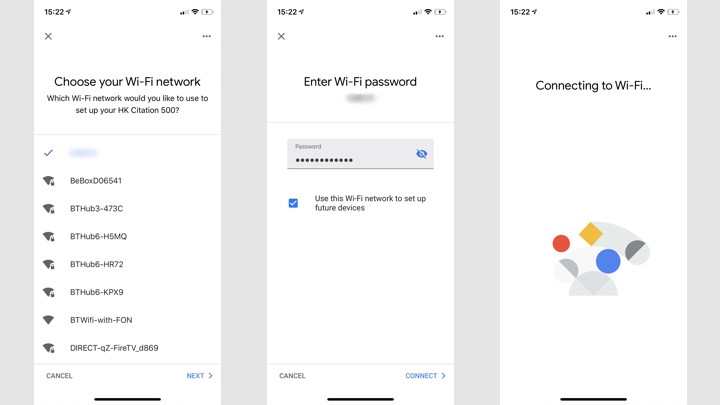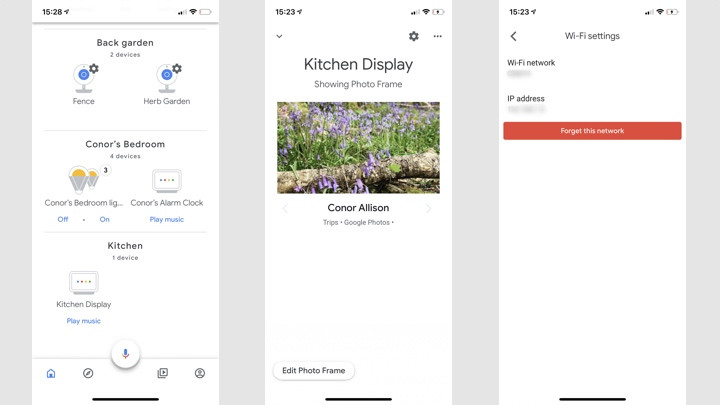Google Home Wi-Fi: Wie Sie Ihr Netzwerk verbinden, ändern und Fehler beheben
Ihr Google Home- oder Google Assistant-Lautsprecher hängt Ihnen ans Ohr, um Musikanfragen, Smart-Home-Steuerung und Antworten auf Anfragen zu bringen – aber nur, wenn er mit Wi-Fi verbunden ist.
Dieser Link sollte während der Ersteinrichtung Ihres Google Nest Mini, Nest Audio oder Nest Hub hergestellt werden, obwohl Sie die Menüs der Google Home App durchsuchen müssen, wenn Sie Wi-Fi-Netzwerke ändern oder danach erneut eine Verbindung herstellen Ersteinrichtung.
Vorausgesetzt, Sie versuchen, Ihren Lautsprecher mit demselben Netzwerk zu verbinden, das auf Ihrem Telefon oder Tablet läuft, sollte dies jedoch ziemlich einfach sein. Halten Sie einfach Ihr WLAN-Passwort und Ihren Namen bereit, wenn Sie die folgenden Schritte ausführen.
- Werden Sie mit diesen Befehlen zum Google Assistant-Ninja
- Lustige Dinge, die man Google Assistant fragen kann
Verbinden Sie Google Home mit dem WLAN
Sie werden während der Ersteinrichtung aufgefordert, Ihren Lautsprecher mit einem Wi-Fi-Netzwerk zu verbinden, aber Sie können jederzeit in das Einstellungsmenü eines einzelnen Geräts gehen und die Verbindung wiederherstellen, wenn das Gerät aus irgendeinem Grund Ihr Netzwerk vergessen hat.
Wir zeigen Ihnen unten, wie Sie beides tun können, aber Sie müssen die Google Home-App auf Ihrem Telefon oder Tablet installieren, was Sie über den App Store oder Google Play Store tun können.
Verbinden mit Wi-Fi während der Ersteinrichtung
1. Öffnen Sie die Google Home-App.
2 Klicken Sie oben links auf das +-Zeichen und tippen Sie auf Gerät einrichten.
3. Gehen Sie durch die Menüs und wählen Sie den Standort Ihres Geräts und seinen Namen aus.
4. Wenn die Liste der Wi-Fi-Netzwerke angezeigt wird, wählen Sie Ihr Netzwerk aus, geben Sie das Passwort ein und tippen Sie auf Verbinden.
5. Das Paar schüttelt sich dann für einige Momente die Hand, bevor die App Sie benachrichtigt, dass das Gerät verbunden ist.
Stellen Sie nach der Ersteinrichtung eine WLAN-Verbindung her
1. Öffnen Sie die Google Home-App.
2. Wählen Sie das Gerät, das Sie mit dem WLAN verbinden möchten, aus Ihrer Zimmerliste (oder aus dem Abschnitt „Lokale Geräte” im Konto) aus und wählen Sie dann das Einstellungszahnrad oben rechts aus.
3. Wählen Sie die Registerkarte Wi-Fi (und wählen Sie Ihr Netzwerk aus der Liste, geben Sie das Passwort ein und tippen Sie auf Verbinden.
Ändern Sie das Google Home-WLAN
Vielleicht haben Sie Ihr Netzwerk geändert oder sind umgezogen – aus welchem Grund auch immer, das Ändern des WLANs, mit dem sich Ihre Google Home- und Assistant-Geräte verbinden, könnte nicht einfacher sein. Stellen Sie auch hier sicher, dass Ihr Telefon oder Tablet mit demselben Netzwerk verbunden ist, mit dem Sie versuchen, Ihren Lautsprecher zu verbinden.
1. Öffnen Sie die Google Home-App.
2. Tippen Sie auf das Gerät, dessen Netzwerk Sie ändern möchten, und dann auf das Einstellungszahnrad oben rechts.
3. Tippen Sie in der Liste auf die Option WLAN (unter Geräteinformationen) und dann auf Netzwerk vergessen.
4. Sie kehren zum Hauptbildschirm der Home-App zurück, von wo aus Sie die oben beschriebenen Schritte ausführen können, um Ihr Gerät mit einem neuen Netzwerk zu verbinden.
Google Home stellt keine Verbindung zum WLAN her
Die obigen Schritte sollten ausreichen, um zu sehen, wie sich Ihr Lautsprecher mit Ihrem Wi-Fi-Netzwerk verbindet, aber wir wissen aus Erfahrung, dass dies nicht immer der Fall ist. Wenn Ihr Google Home keine WLAN-Verbindung herstellen kann, versuchen Sie die folgenden Schritte:
- Starten Sie Ihren Router neu und warten Sie 30 Sekunden.
- Setzen Sie Ihr Google Home- oder Assistant-fähiges Gerät auf die Werkseinstellungen zurück.
- Aktualisieren Sie die Firmware auf Ihrem Router.
- Stellen Sie sicher, dass sich Ihr Lautsprecher und Ihr Telefon/Tablet in ausreichender Reichweite des Routers befinden.
- Überprüfen Sie, ob Ihr Telefon oder Tablet mit demselben Netzwerk verbunden ist, mit dem Sie versuchen, Ihren Lautsprecher zu verbinden.
Weitere Anleitungen von Google
- So steuern Sie Sonos mit Google Assistant
- So ändern Sie die Google Assistant-Stimme auf Google Home und Android
- So tätigen Sie Sprachanrufe auf intelligenten Google Home-Lautsprechern
- So fügen Sie Lichter und Geräte mit Google Assistant hinzu und steuern sie
- So steuern Sie Chromecast mit Google Assistant per Sprache
- So passen Sie die Hey Google-Empfindlichkeit an
- So richten Sie Multiroom-Audio mit Google Assistant- und Chromecast-Lautsprechern ein
- So richten Sie den Gastmodus für intelligente Lautsprecher von Google Home ein
- So koppeln Sie Ihr Google Home mit besser klingenden Bluetooth-Lautsprechern
- So verwenden Sie Alexa als Ihren Standardassistenten auf Android